Word怎么让段落的公式和文字水平对齐?
更新时间:2022-11-07 10:50:13作者:xinxin
我们在日常办公或者学习过程中,难免也需要用到word文档来进行编辑,可是有些用户在刚接触word工具时,对于一些功能还不是很熟悉,因此想要对文档中的文字和公式进行对其时却无从下手,那么word怎么让段落的公式和文字水平对齐显示呢?下面小编就来教大家操作方法。
具体方法:
1、打开出现问题的文档。
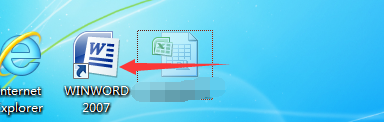
2、如下图,段落中的公式和文字对不齐的情况。

3、打开段落设置。如下图所示。
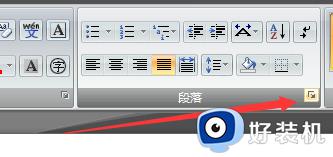
4、在打开的窗体中,选中“中文版式”页。
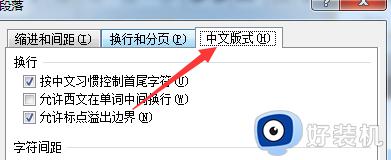
5、找到其中的“文本对齐方式”项。
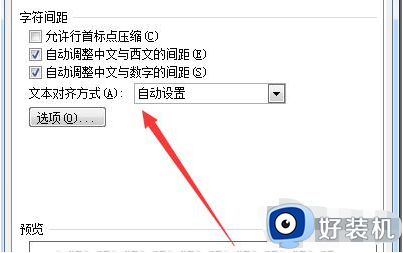
6、选择对齐方式为”居中“,如下图所示

7、设置之后,单击”确定按钮“。
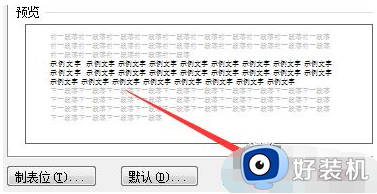
8、这时回到word编辑窗体中,我们可以看到段落中的公式和文字已经对齐了,效果图如下:
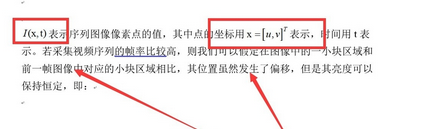
以上就是小编教大家的word让段落的公式和文字水平对齐显示操作方法了,有需要的用户就可以根据小编的步骤进行操作了,希望能够对大家有所帮助。
Word怎么让段落的公式和文字水平对齐?相关教程
- wps公式与文字不在同一水平怎么办 wps文档公式和文字不在同一水平如何解决
- word文字前的圆点怎么去除 word文档每行前面的黑点怎么去掉
- word文档怎么悬挂缩进2字符 word文档怎么设置悬挂缩进2字符
- Word如何快速对齐多排文字 Word怎么对齐多排文字
- wps如何让文字操作一下出现一段 wps如何让文字操作一下出现一段落
- Word表格中文字不顶格怎么办 Word表格中文字对齐不顶格应该怎么处理
- word段落有白底如何去掉 word有白底怎么去掉
- 如何设置首字下沉2行 文本首字下沉2行怎么设置
- 怎么去除word中的回车符号 word文档中怎么隐藏回车箭头
- cdr段落间距怎么调整 cdr中文字段落的间距如何调整
- 电脑无法播放mp4视频怎么办 电脑播放不了mp4格式视频如何解决
- 电脑文件如何彻底删除干净 电脑怎样彻底删除文件
- 电脑文件如何传到手机上面 怎么将电脑上的文件传到手机
- 电脑嗡嗡响声音很大怎么办 音箱电流声怎么消除嗡嗡声
- 电脑我的世界怎么下载?我的世界电脑版下载教程
- 电脑无法打开网页但是网络能用怎么回事 电脑有网但是打不开网页如何解决
电脑常见问题推荐
- 1 b660支持多少内存频率 b660主板支持内存频率多少
- 2 alt+tab不能直接切换怎么办 Alt+Tab不能正常切换窗口如何解决
- 3 vep格式用什么播放器 vep格式视频文件用什么软件打开
- 4 cad2022安装激活教程 cad2022如何安装并激活
- 5 电脑蓝屏无法正常启动怎么恢复?电脑蓝屏不能正常启动如何解决
- 6 nvidia geforce exerience出错怎么办 英伟达geforce experience错误代码如何解决
- 7 电脑为什么会自动安装一些垃圾软件 如何防止电脑自动安装流氓软件
- 8 creo3.0安装教程 creo3.0如何安装
- 9 cad左键选择不是矩形怎么办 CAD选择框不是矩形的解决方法
- 10 spooler服务自动关闭怎么办 Print Spooler服务总是自动停止如何处理
